一、使用U盘映像
1、这里没有U盘,就使用光驱为例,区别只在于使用光驱和使用U盘运行
右击右下角的光驱图标,打开设置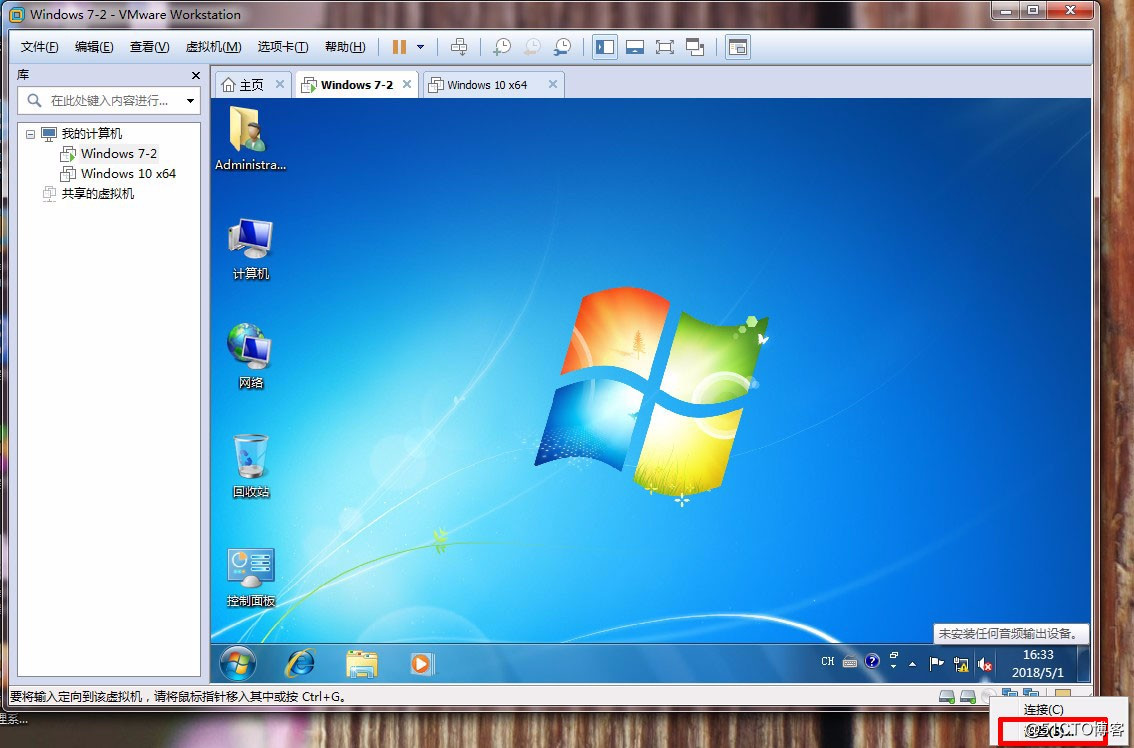
2、选择使用ISO映像文件
然后点击确定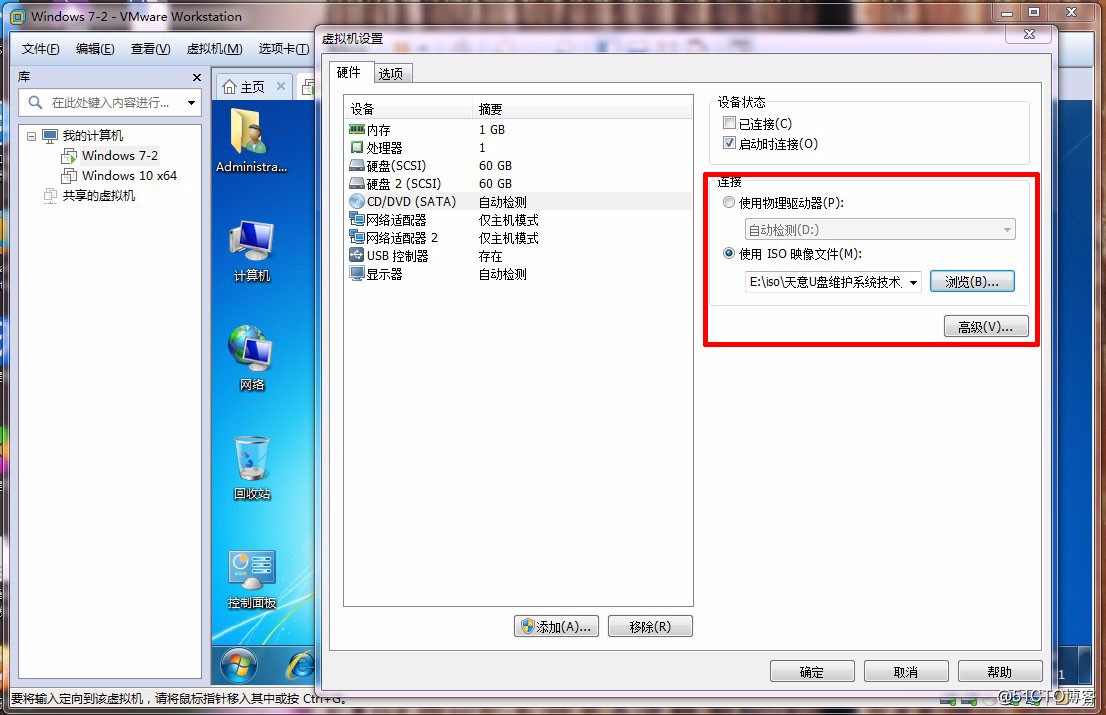
3、右击计算机,选择管理,选择本地用户和组,设置密码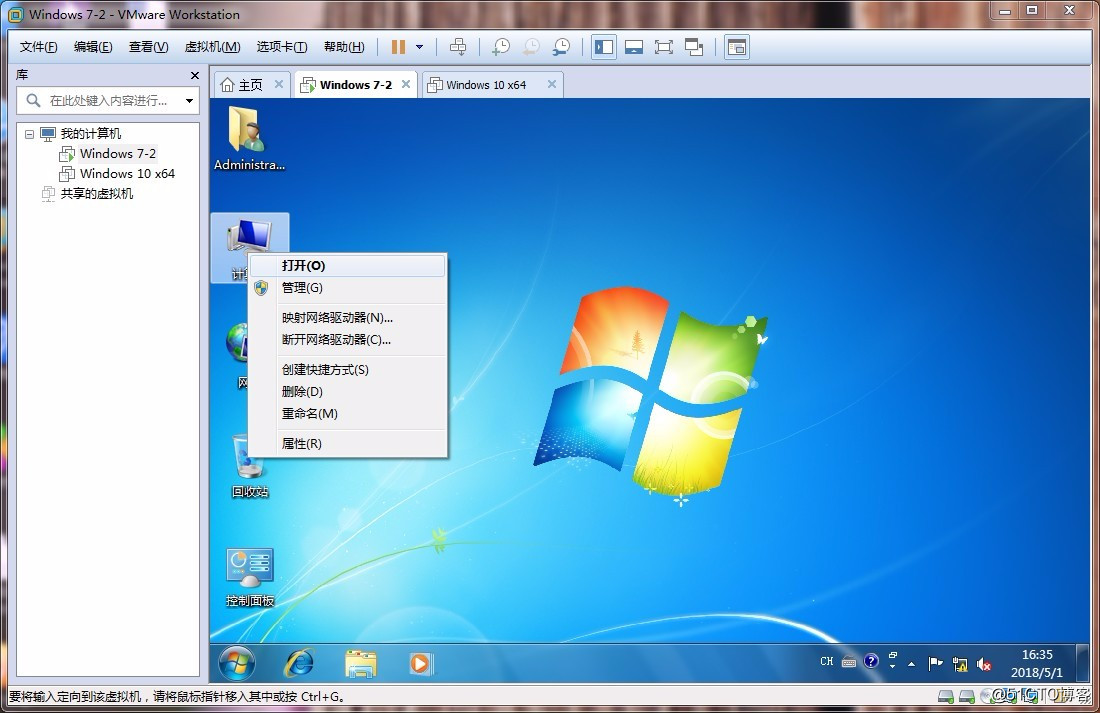
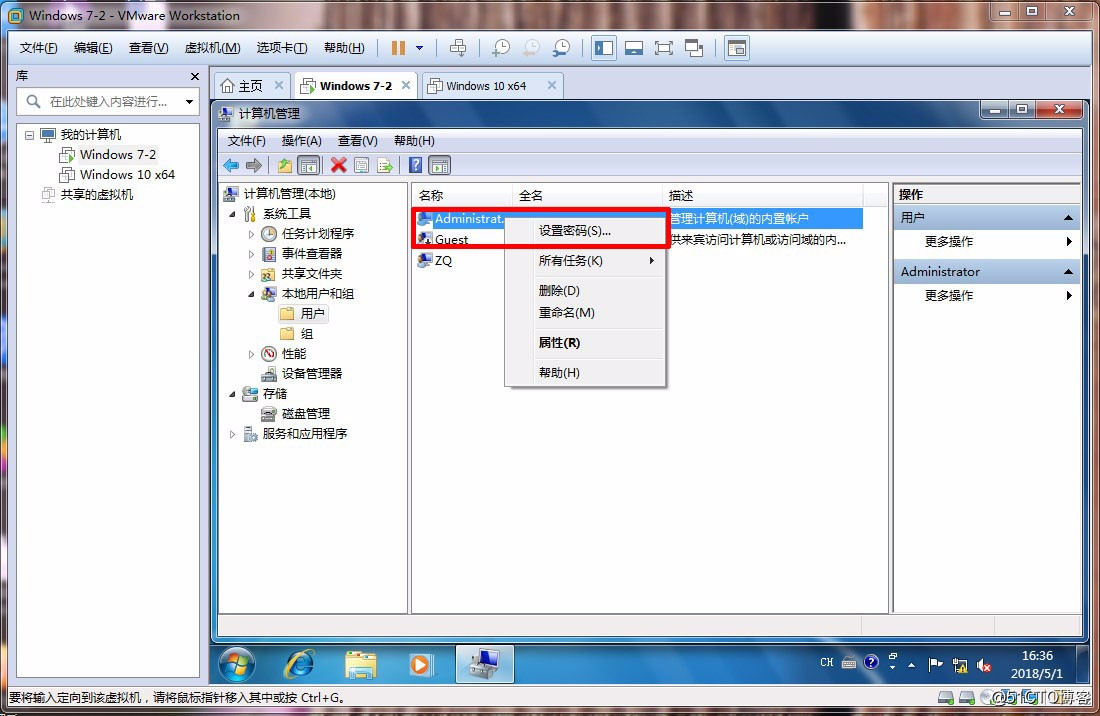
4、设置好密码后,重新启动计算机
5、重新启动时,按Esc 进入如下界面
选择如下图示,然后回车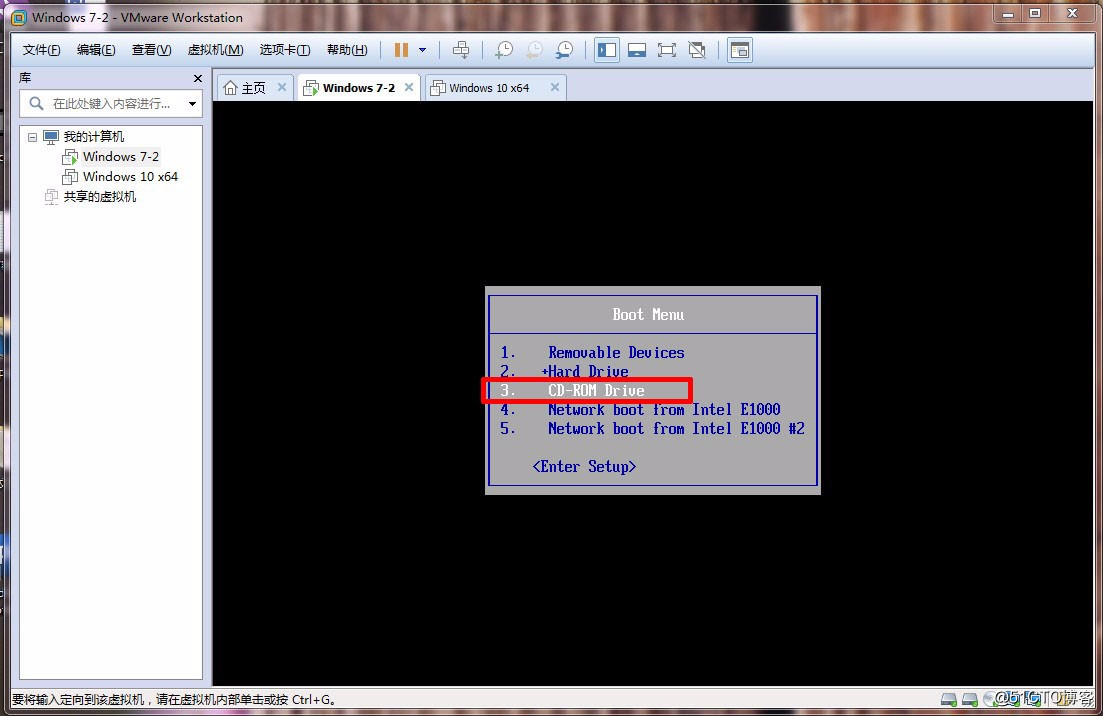
6、接下来要小心操作,点击如图所示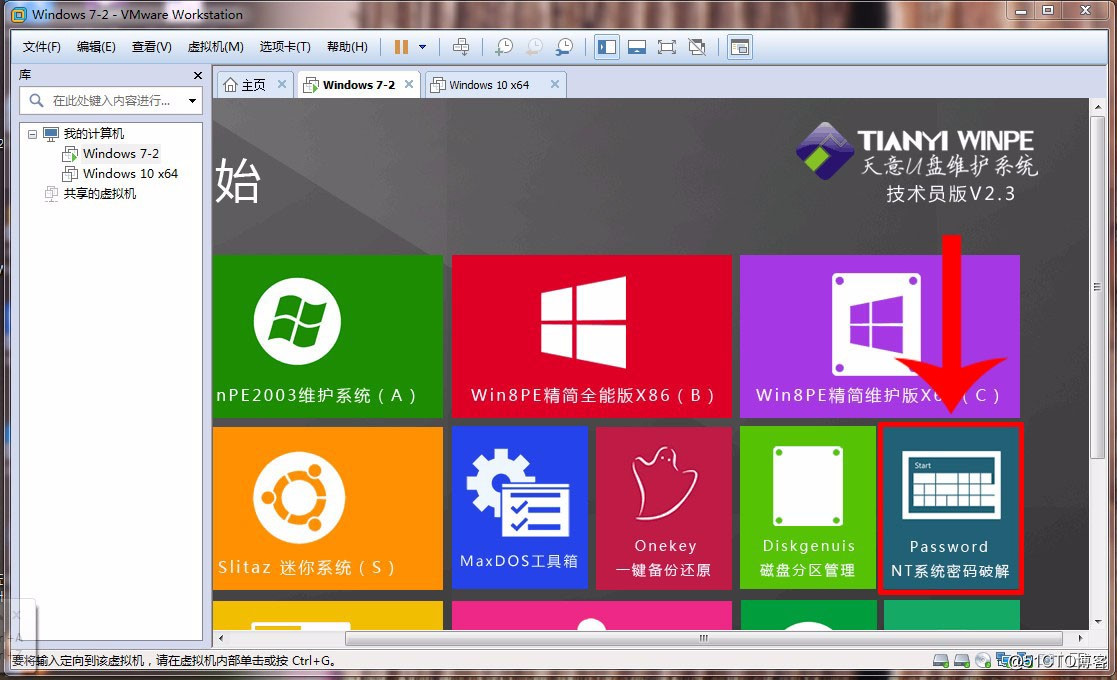
7、在如下方框中,输入数字2 对应的上面数字2的说明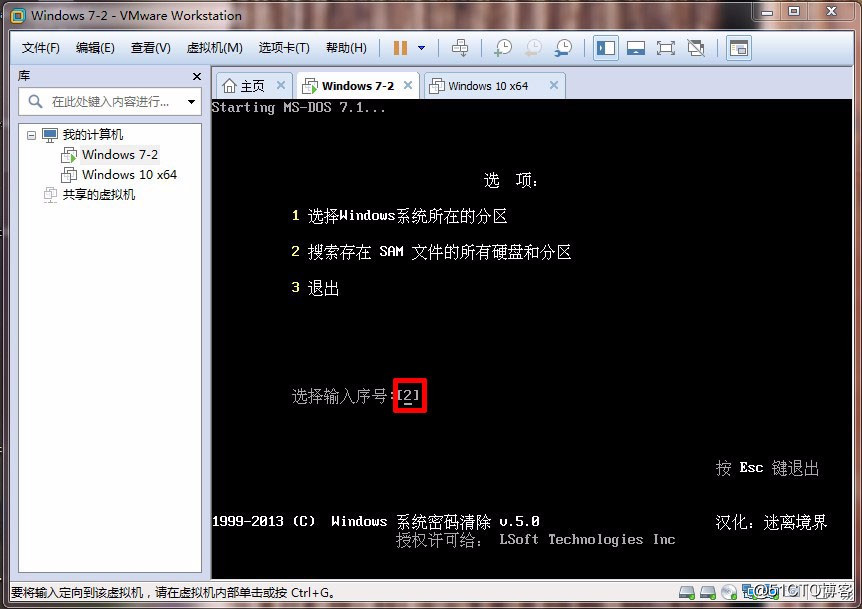
8、回车到下一个界面,输入要销掉的用户密码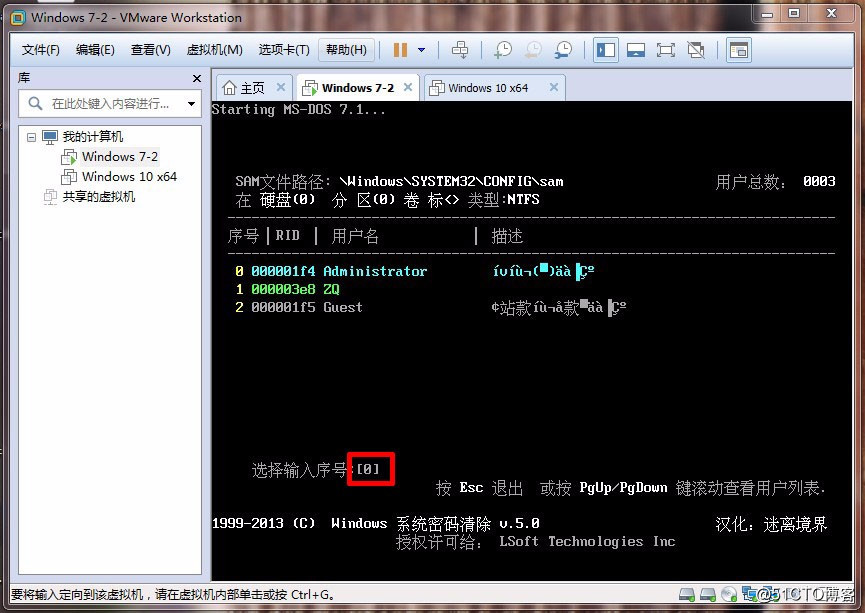
9、接着回车到下一界面,根据提示,按Y保存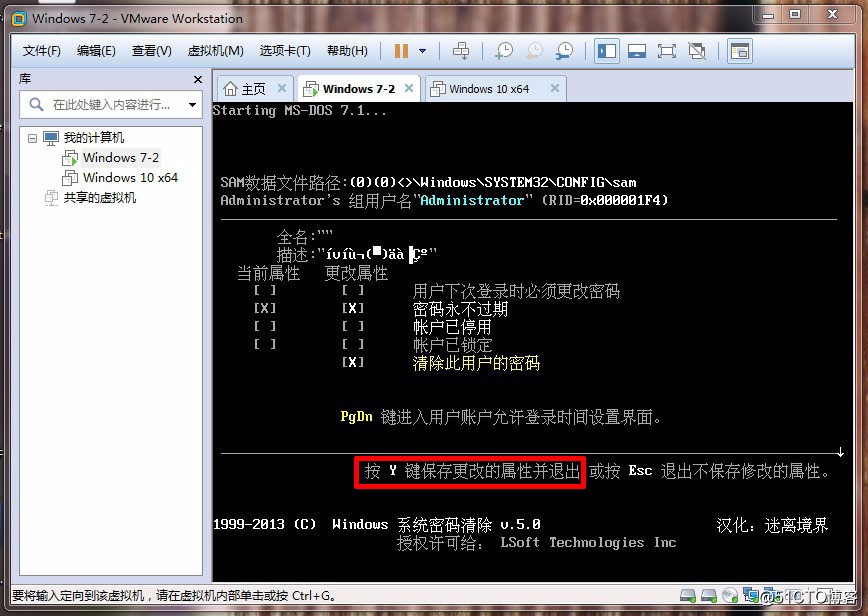
10、然后会修改成功,提示按任意键退出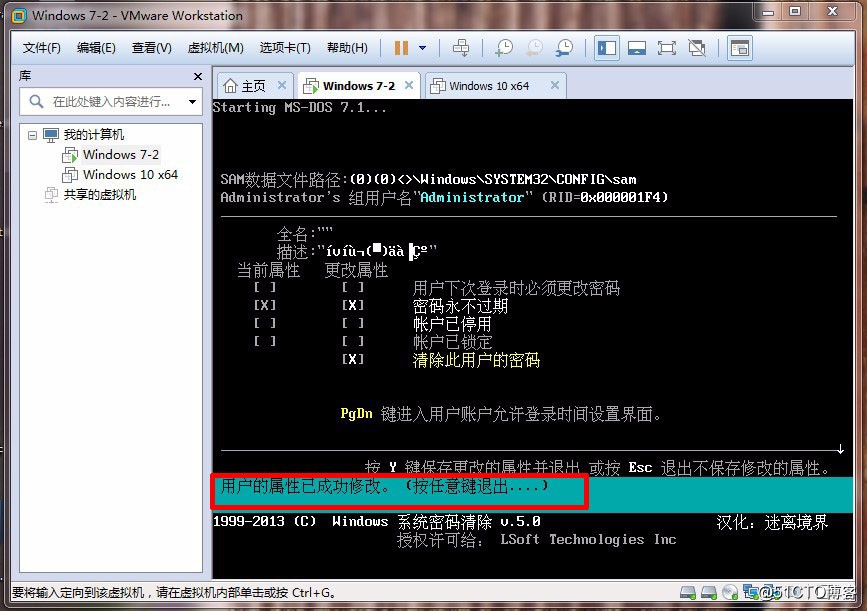
11、退出到上一界面,接着注销另一个用户的密码(因为当时我们设置了两个用户的密码)此时就需要输入1来对应上面的用户
方法同上8~10步骤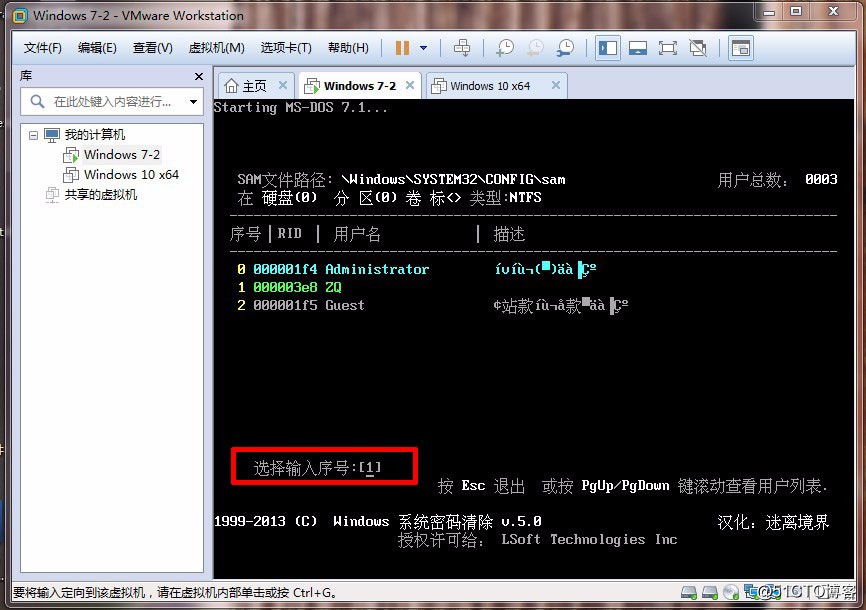
12、按Ctrl + Alt + Del 退出可以直接进入系统
此时我们就可以看到,用户密码已经不存在了
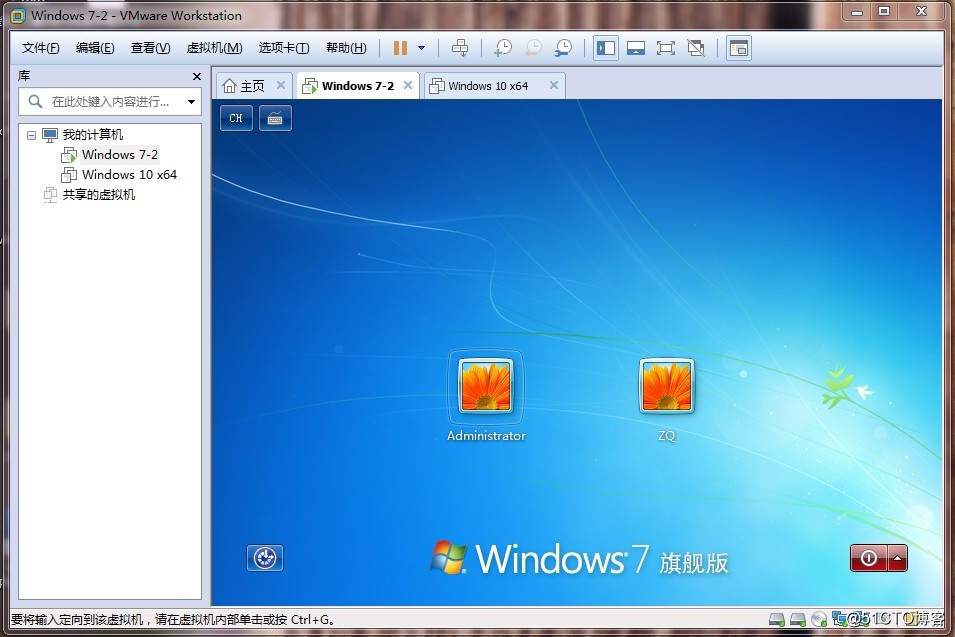
二、使用粘滞键
1、同样的将电脑设置密码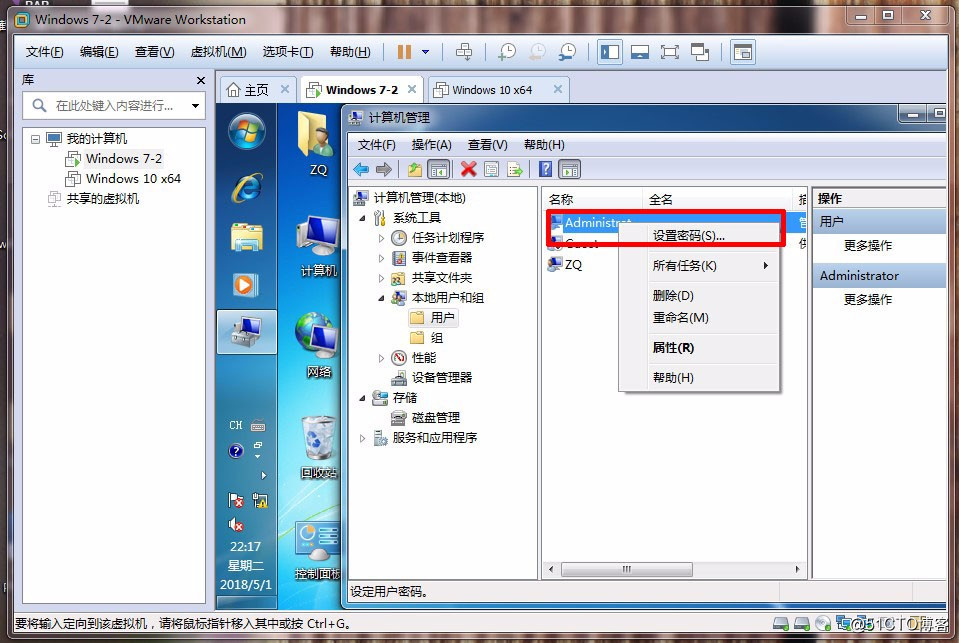
2、此时电脑已经设置了密码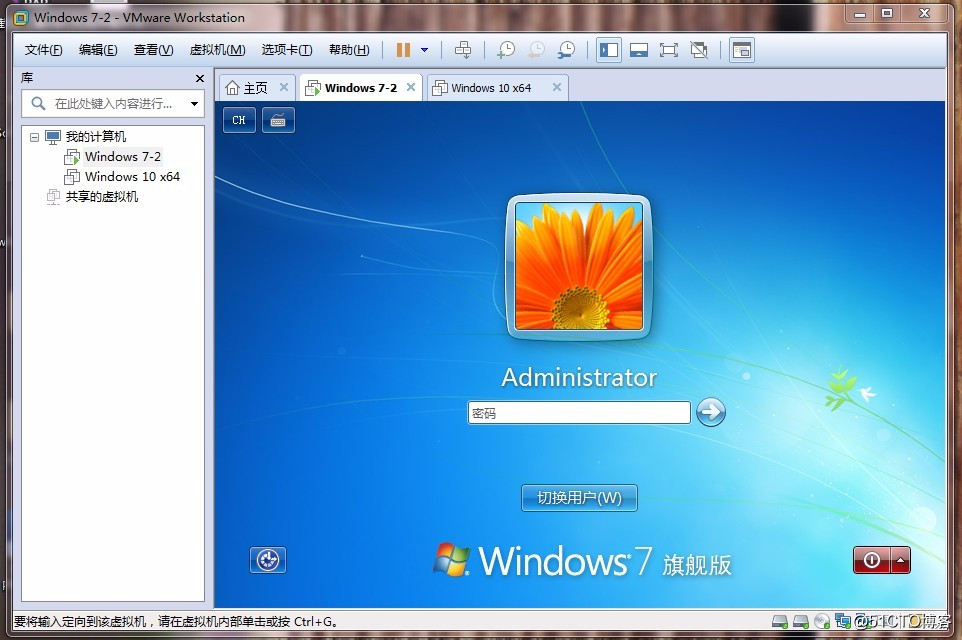
3、进入打开命令提示符,输入net user administrator abc (abc 是要改的密码,也可以改为别的)回车,显示命令完成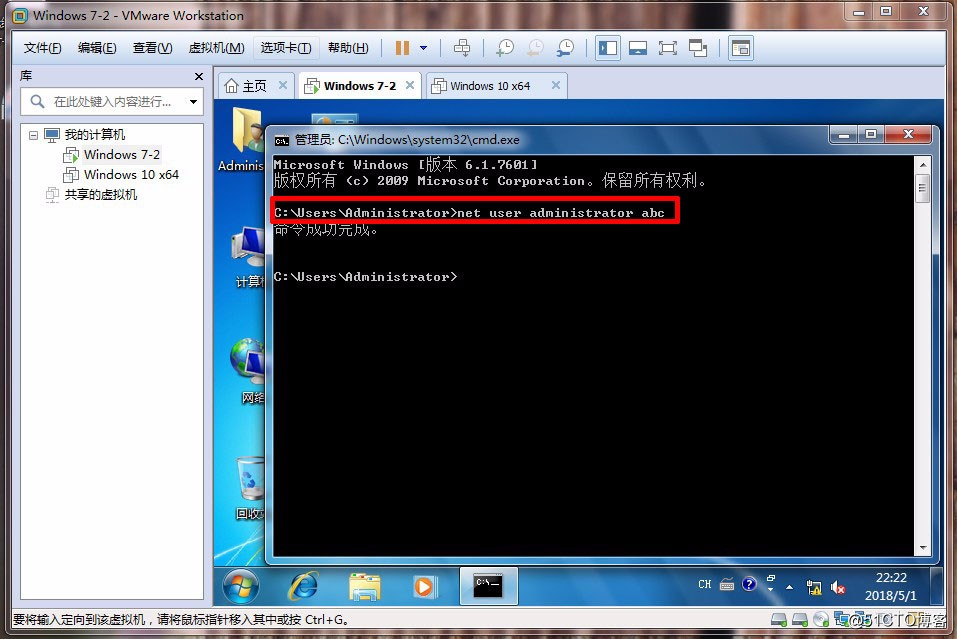
4、当然,前面只是提示作用,接下来是说明
继续给电脑重新设置密码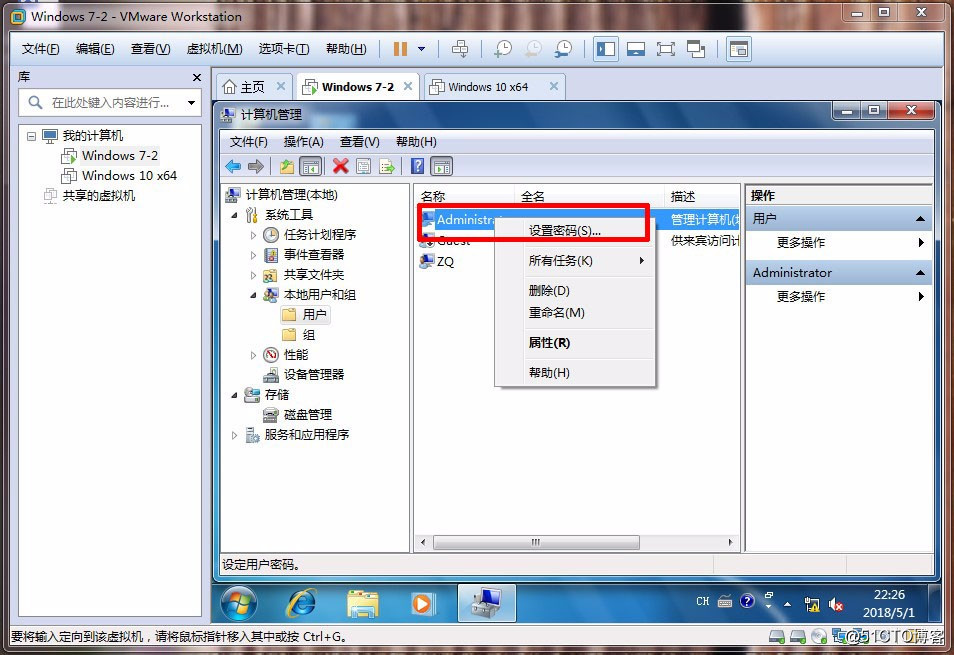
5、根据如下路径,找到System32文件夹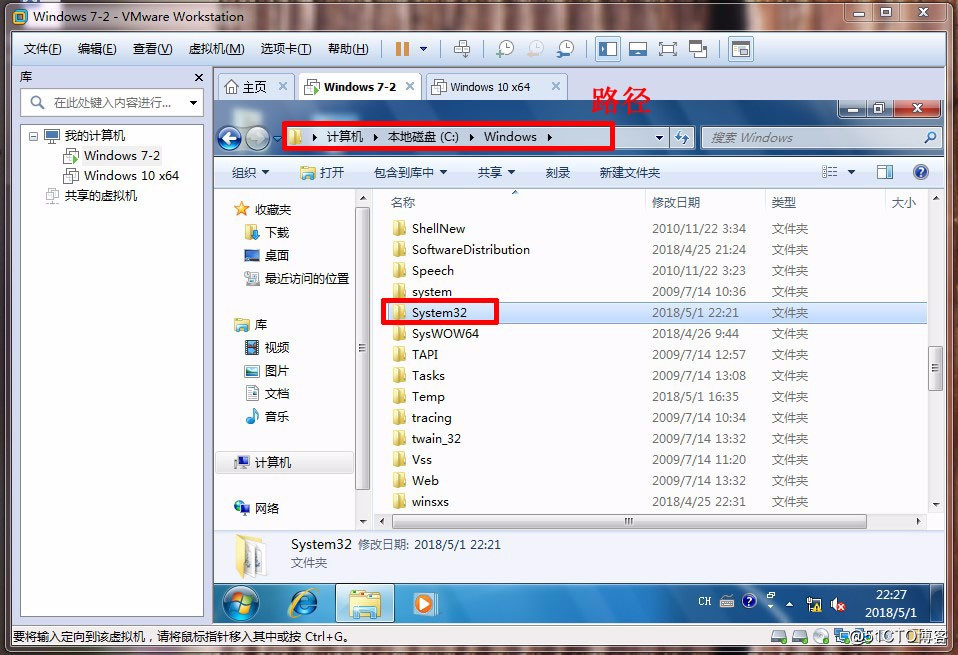
6、右击该文件夹,选择属性,安全,高级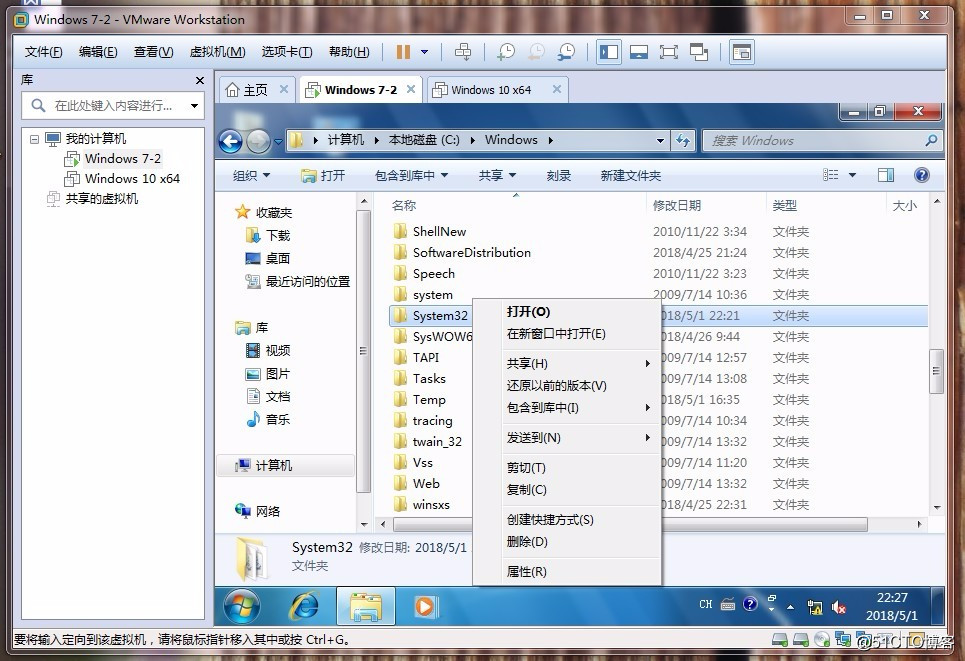
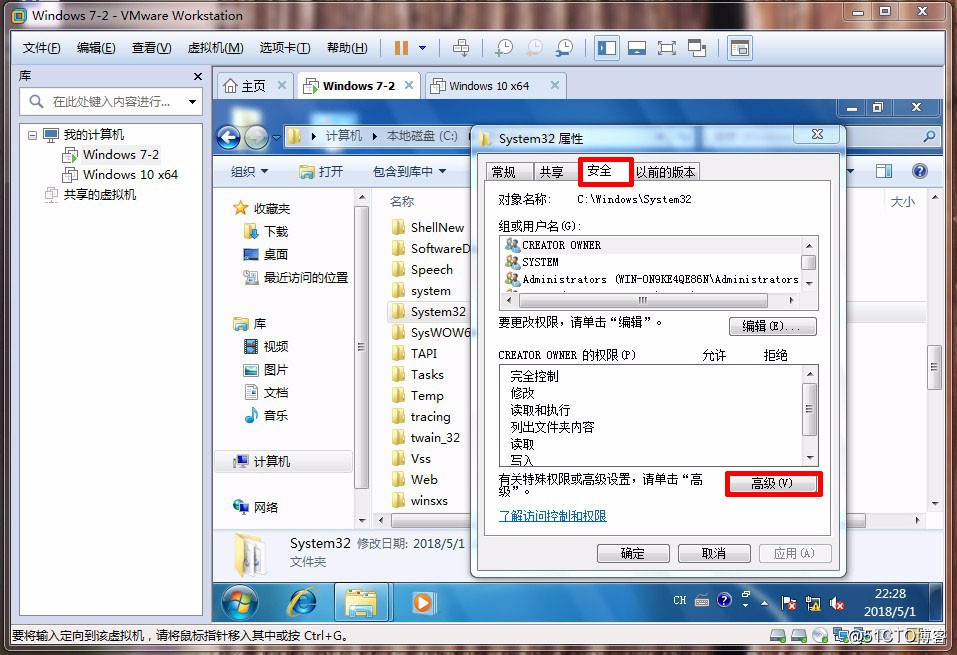
7、选择所有者,然后点击下面的编辑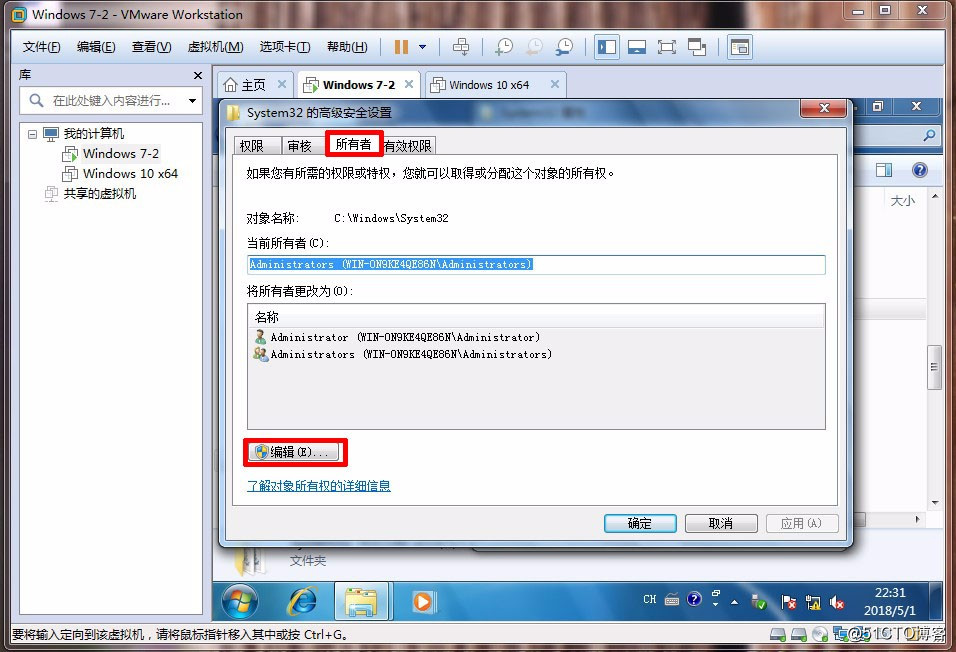
8、将对应的方框内勾选上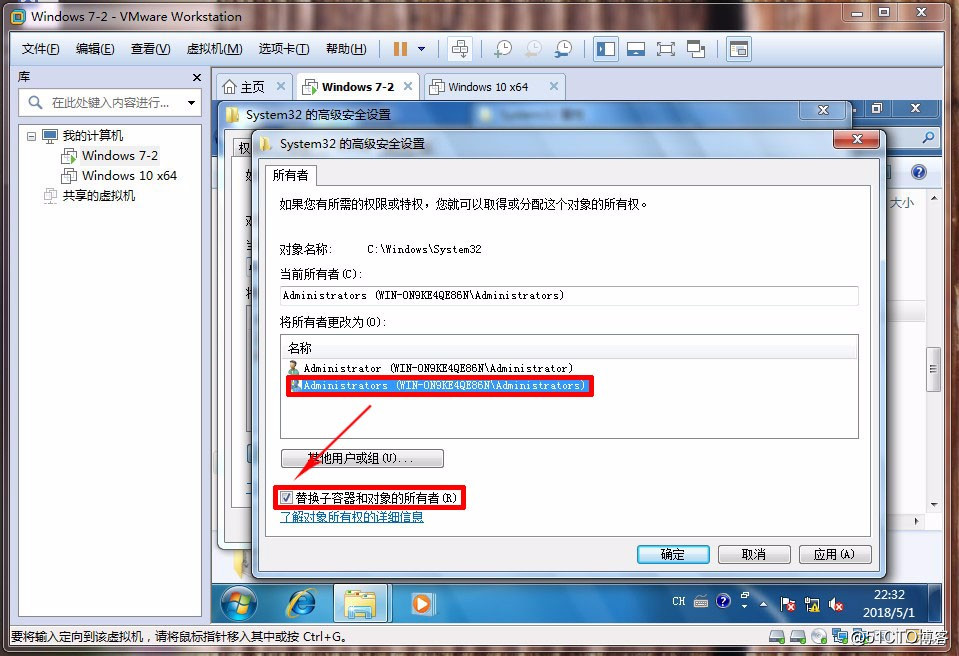
9、点击确定后,会出来提示框,继续点确定(注意,当要执行这些操作的时候,要把电脑的管家等退出)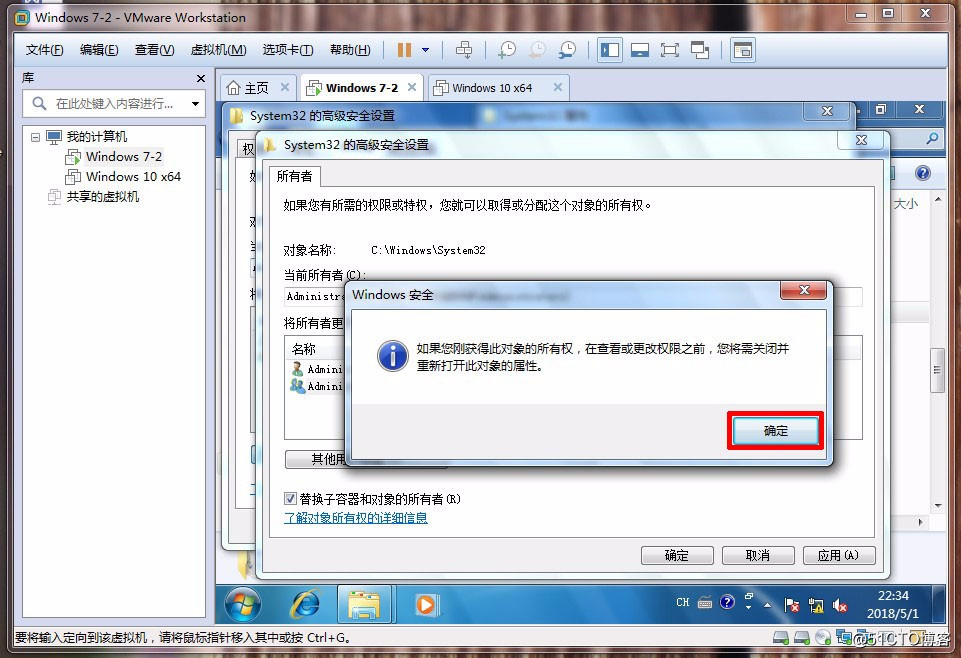
10、接下来一直点确定就可以了,操作好这些之后,继续右击System32,重复第6步骤,这次更改权限,点击 administrators 之后,点击下方的 更改权限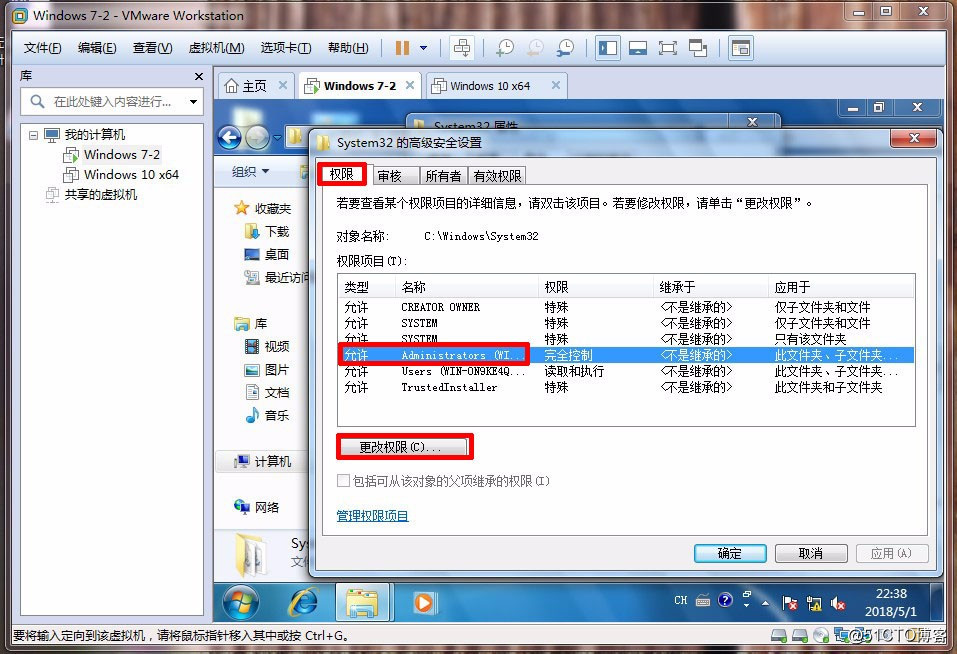
11、勾选下方第二个选项,并确定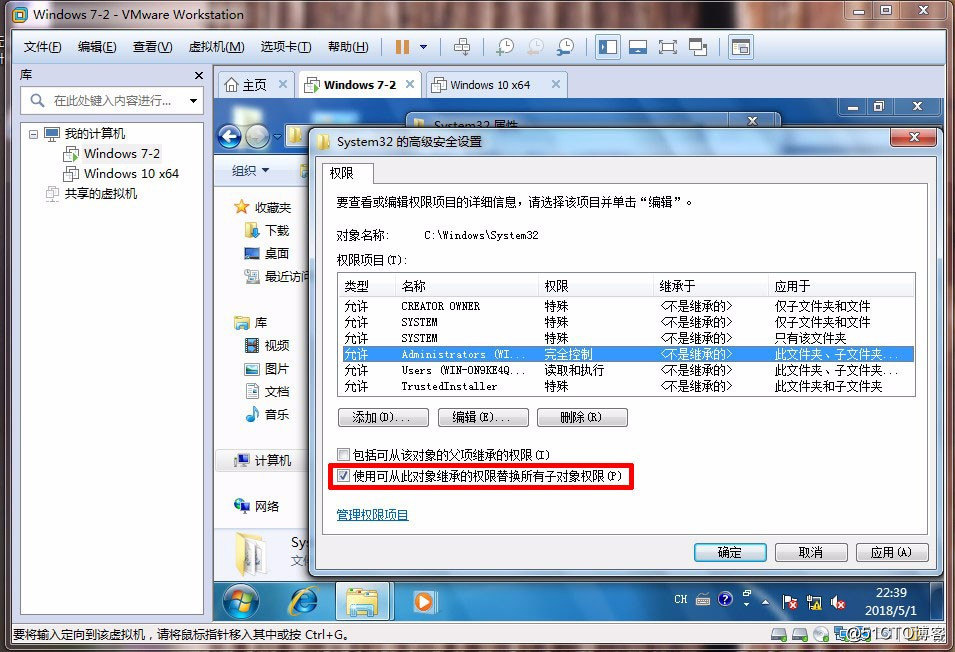
12、点击 是 并一直确定到退出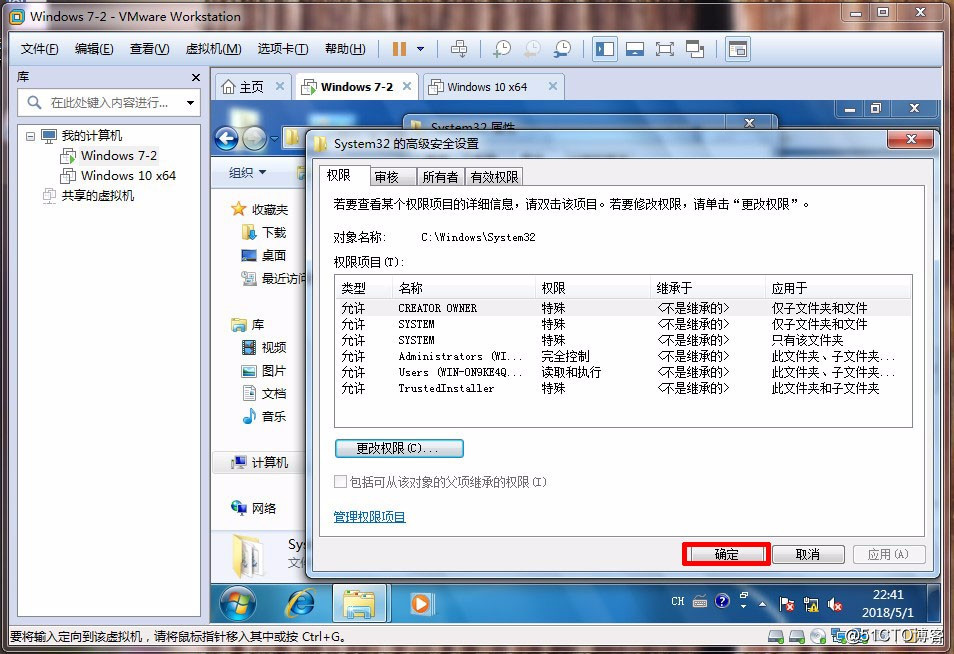
13、继续右击System32 点击属性 安全 编辑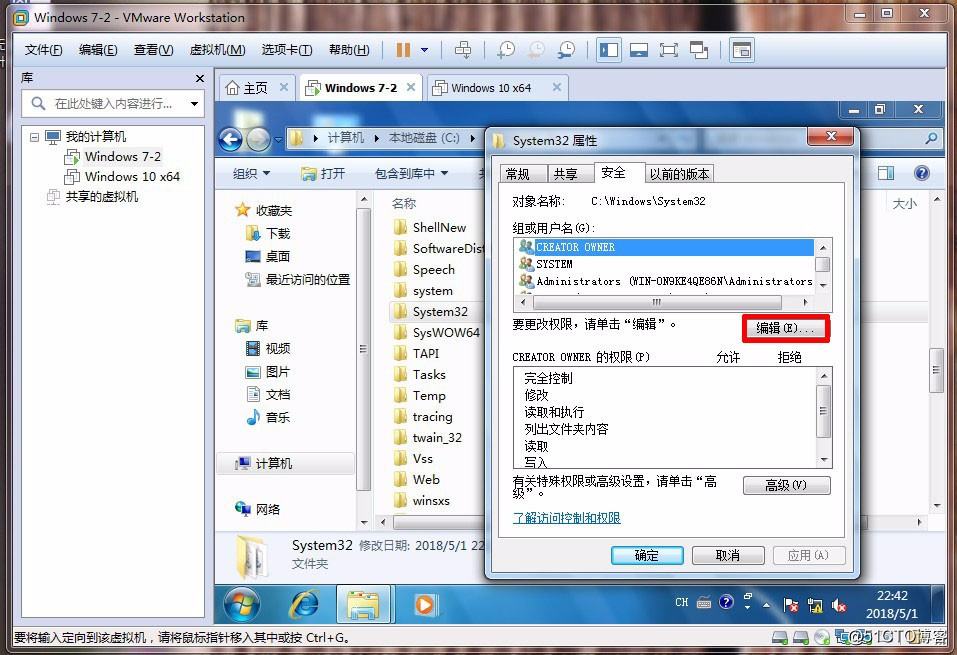
14、勾选完全控制对应的方框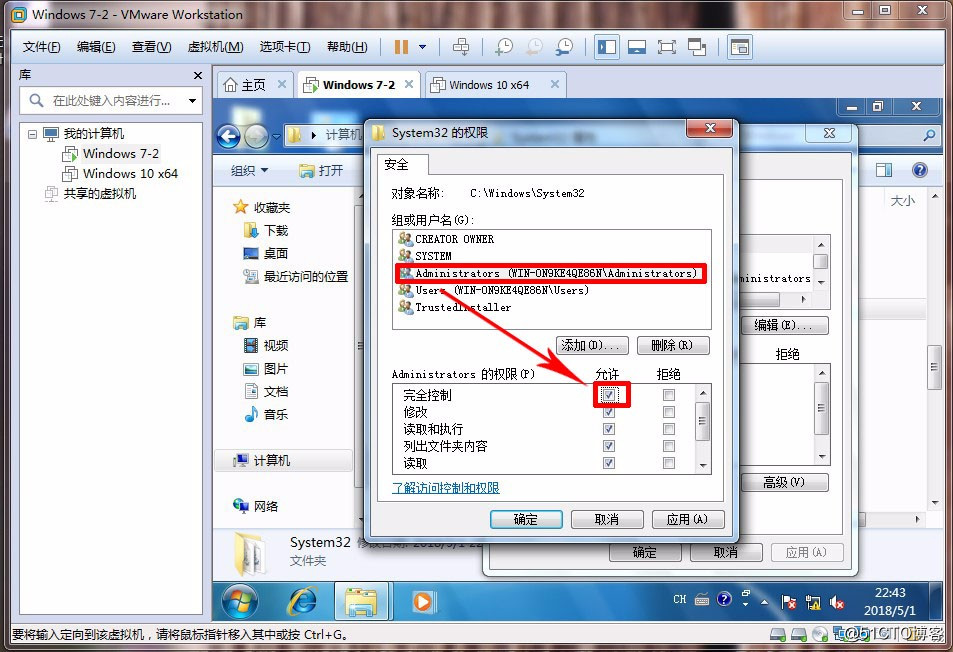
15、选择 是 然后一直确定就行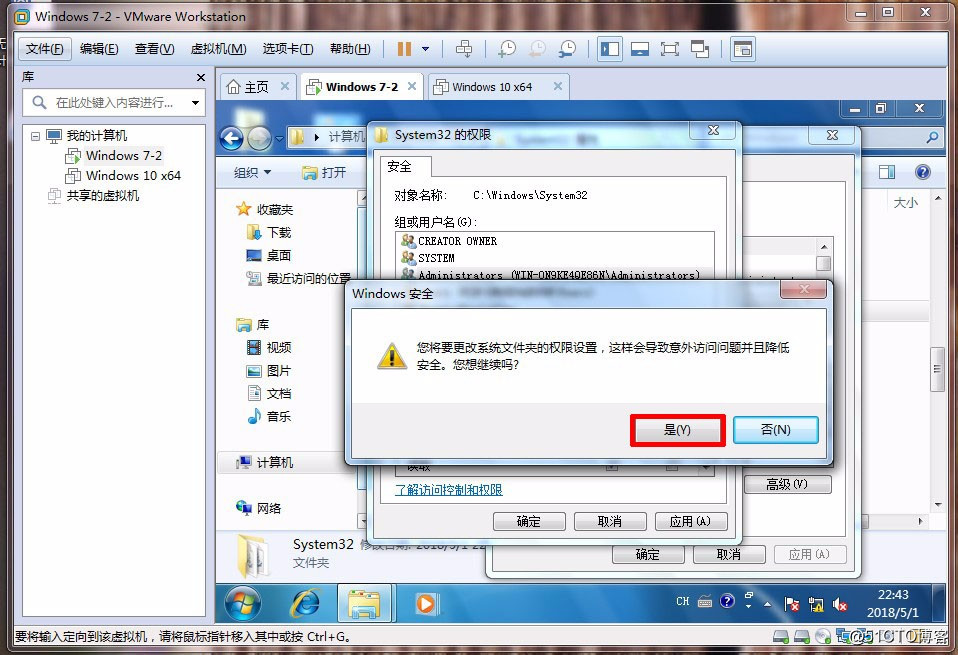
16、右击命令提示符,选择以管理员身份运行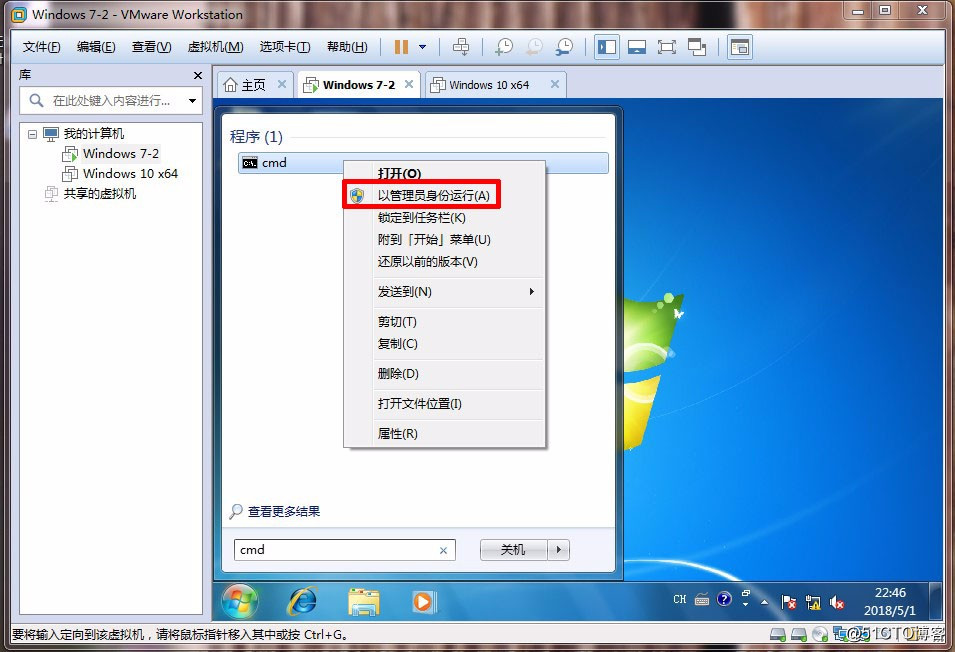
17、输入命令copy cmd.exe sethc.exe
回车后输入 yes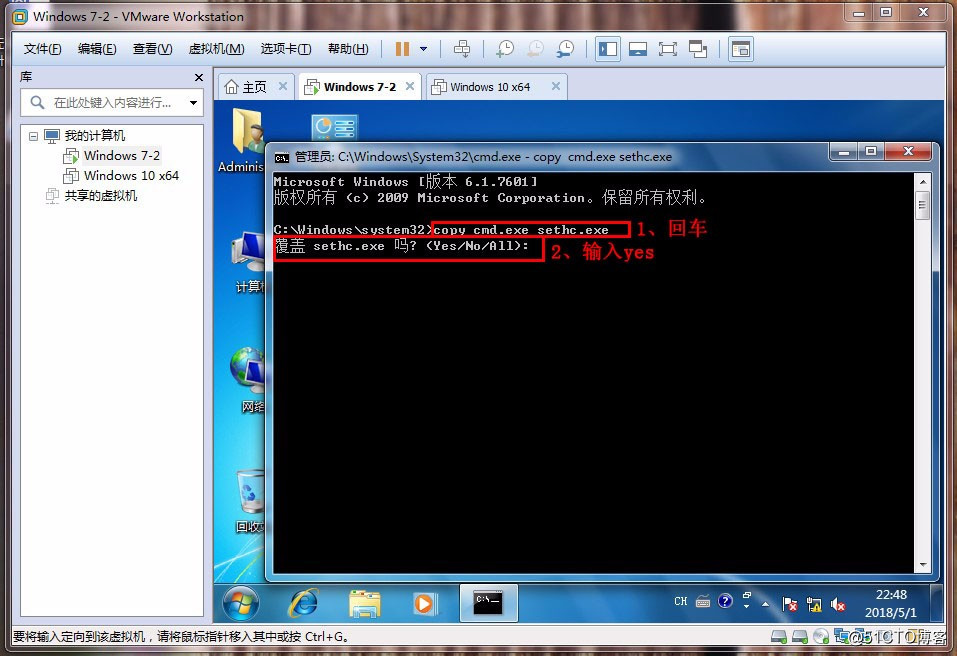
18、此时发现,命令就完成了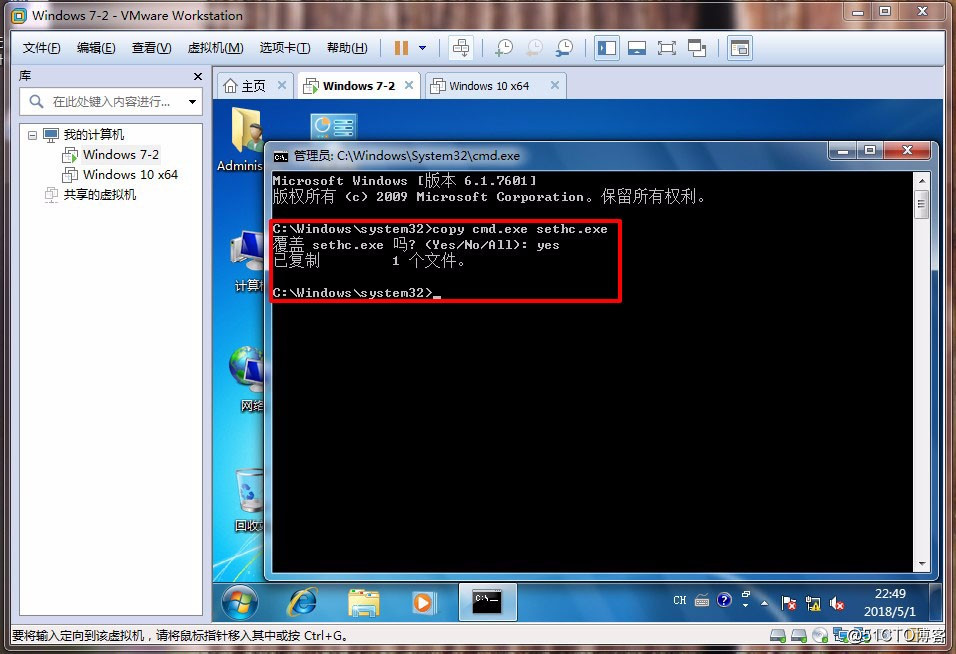
19、注销,接着,按5下Shift 会出来命令提示符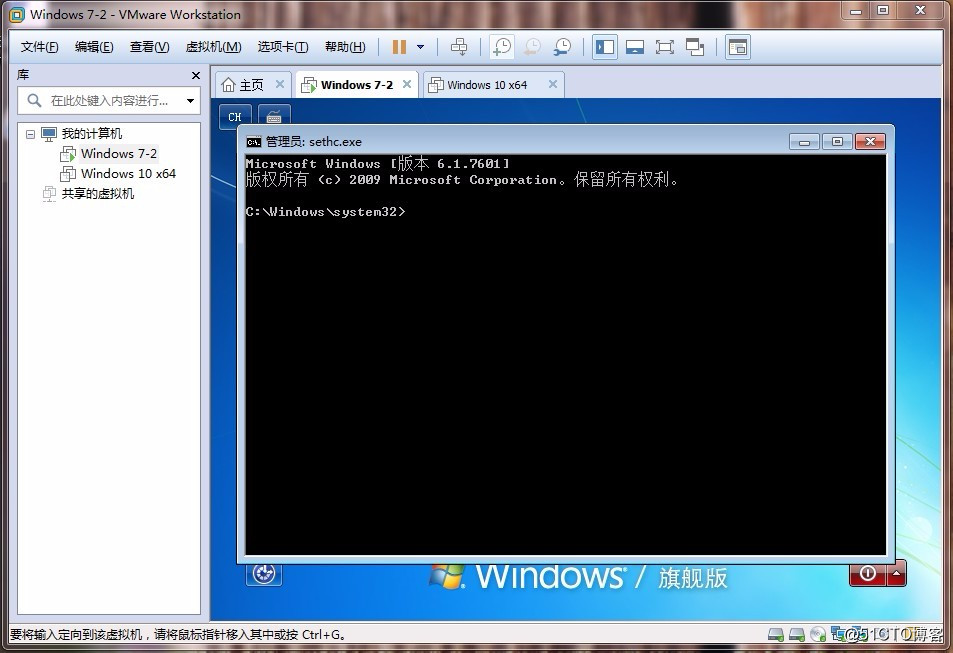
20、输入改密码的命令 net user administrator abcd(abcd是要改成的密码,这里自己可以设置)回车后,命令就提示成功了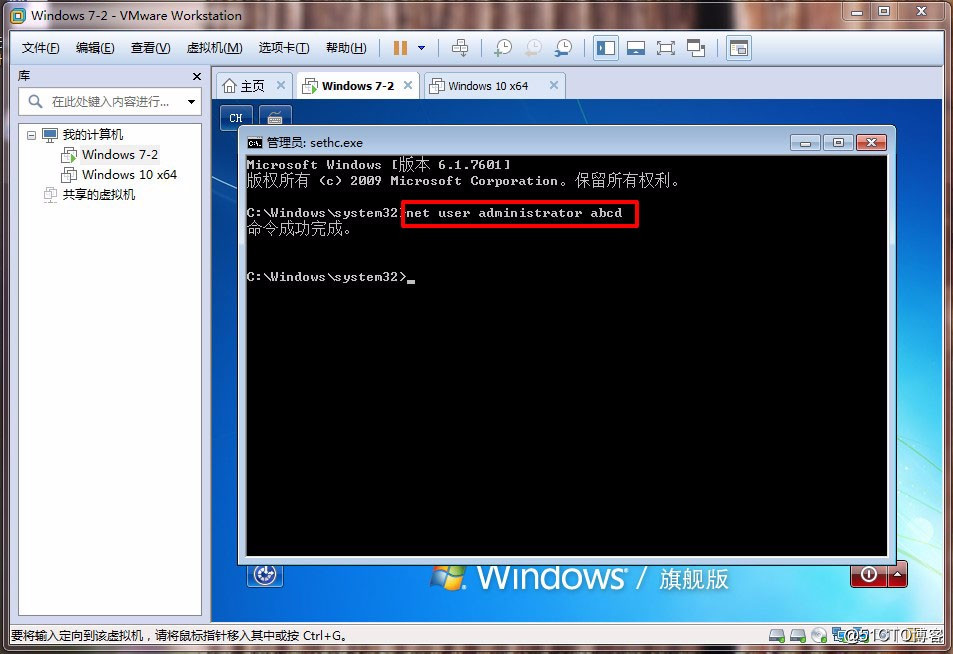
21、此时,输入刚设置的密码abcd,就可以解锁成功了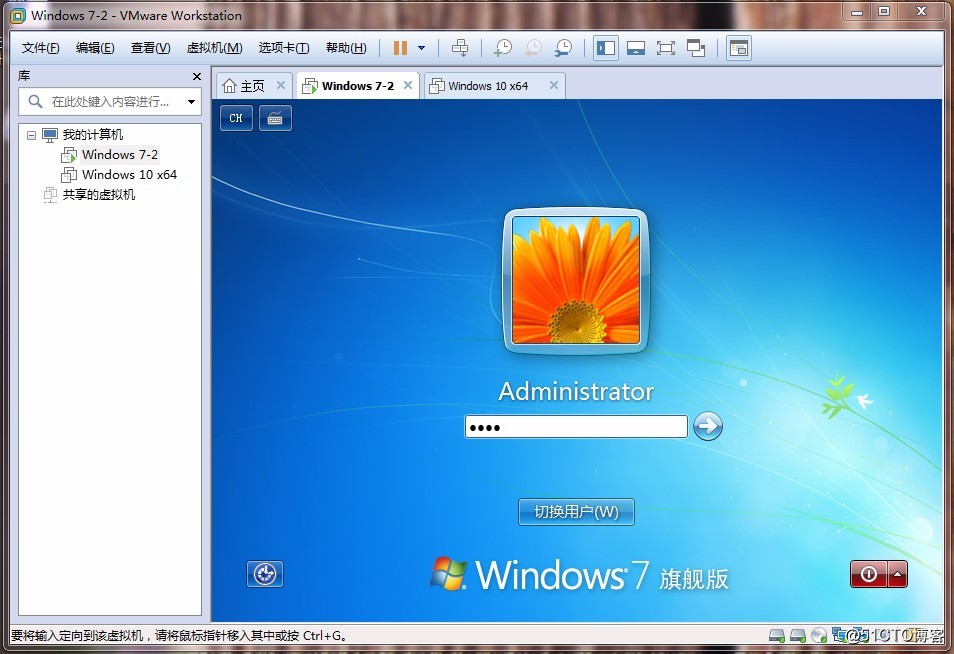
两种方法,试用完毕